ギター・エフェクトの使用
ギター・プリセット
ギター・エフェクトはギター・プリセットに保存することができます。その後は、ライブラリーから選択するか、別のソングブック・エントリーから選択することにより、プリセットを選択できるようになります。
ギター・プリセットの選択
ライブラリーからギター・プリセットを選択する
- Home > Mic & Guitarペインへ移動します。
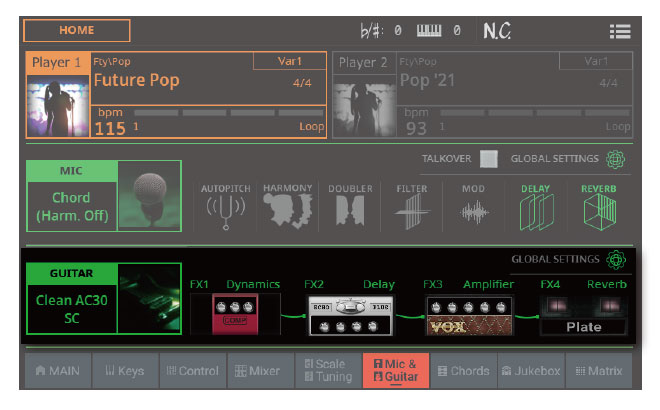
- ギター・プリセット名にタッチしてGuitar Preset Selectウィンドウを開きます。
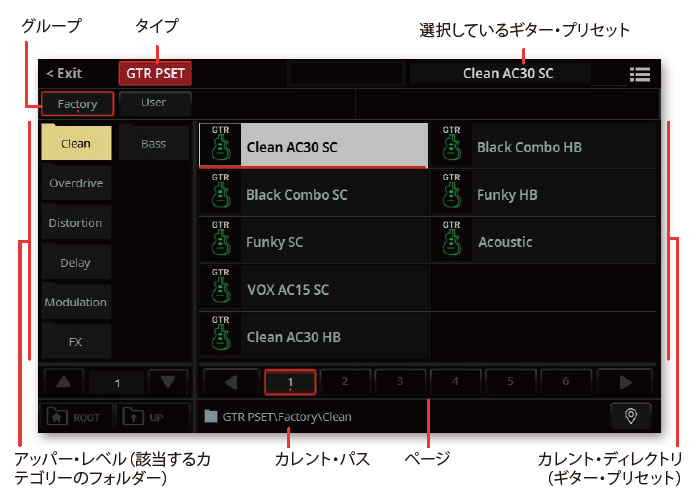
Tile ViewモードかList View モードかをページ・メニュー ( )のShow as Listオプションで切り替えられます。
ギター・プリセットを選択する
- 使用可能なグループからGuitar Presetを選択するには、ウィンドウ上部の2行目にあるキーをタッチします。

グループ 意味 Factory ファクトリー設定のギター・プリセットは変更できません。 User
新規または編集したギター・プリセットを保存したり、外部ストレージ・デバイスからギター・プリセットをロードまたはコピーできる内蔵メモリー領域です。 - 異なるカテゴリーを選択できます。
- Tile Viewモードでは、Guitar Preset Selectウィンドウの左にあるカテゴリー・フォルダーのいずれかをタッチして選択します。
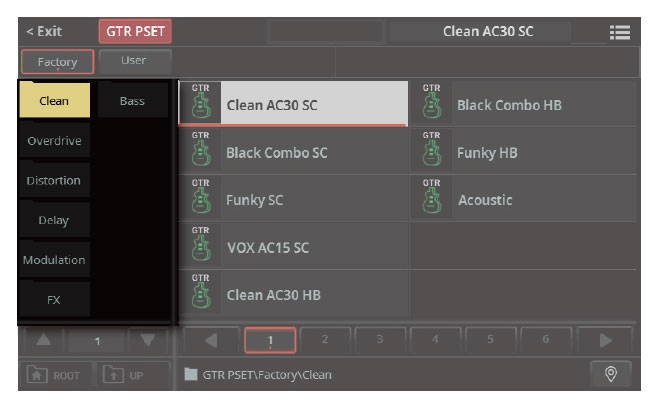
現在のページにすべてのカテゴリー・フォルダーが表示されていない場合は、スクロールして別のページに移動し、他のフォルダーを開きます。
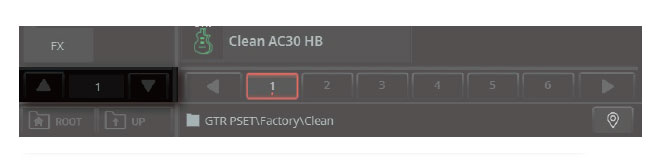
- List Viewモードでは、Rootキーをタッチするとカテゴリーのリストが表示されるので、リストからカテゴリーを選択します。
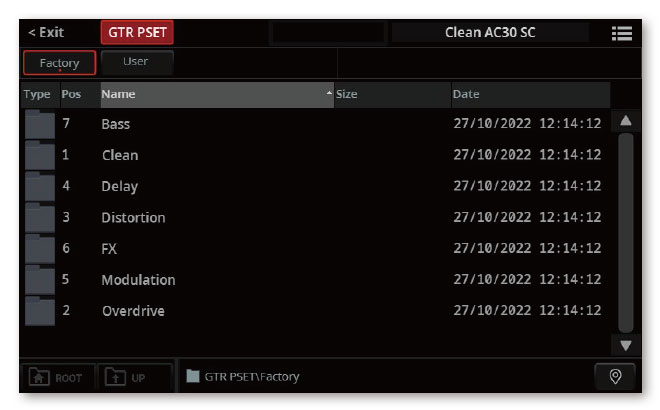
- Tile Viewモードでは、Guitar Preset Selectウィンドウの左にあるカテゴリー・フォルダーのいずれかをタッチして選択します。
- 選択したフォルダー内のギター・プリセットがウィンドウ右側に表示されます。
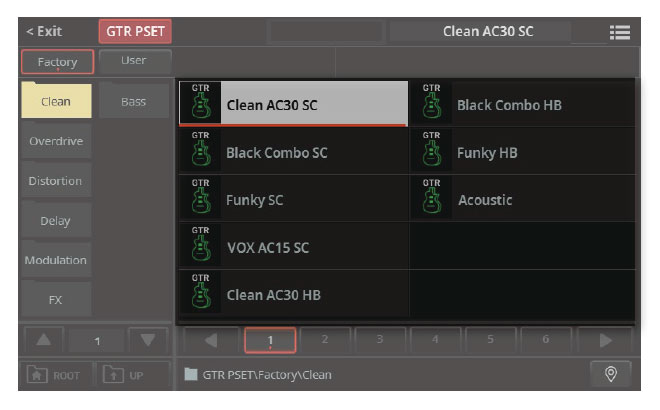
- 選択したフォルダー内に1ページで表示しきれないエレメントがある場合は、その他のページも閲覧します。ページ番号をタッチして選択します。または、DIALやUP/DOWNキーでページを移動します。リストに掲載できるページ数を超える場合、ディスプレイで左/右矢印を使ってスクロールします。
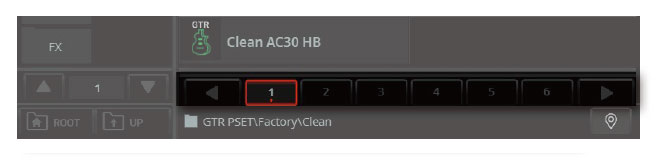
- データを見ている間に今いる場所がわからなくなったら、Locate ( )キーをタッチして、選択したエレメントが含まれるフォルダーに戻ることができます。
- 選択するギター・プリセット名をタッチします。
- 選択ウィンドウを閉じたい (ウィンドウが自動的に閉じない) 場合は、EXITキーを押します。
ヒント:Display Hold機能がオンになっているときは、ウィンドウは自動的に閉じません。詳しくは「ディスプレイ・ホールド」を参照してください。
最後に、Mic & Guitarペインの専用エリアに、選択したGuitar Presetの名前が表示されます。ギター・エフェクトが切り替わります。

Global Settingsインジケーターがオフになると、Mic & Guitarペインで選択したプリセットが現在のプリセットになります。

ソングブック・エントリーでギター・プリセットを選択する
ソングブック・エントリーを選ぶと、ギター・プリセットが変わることがあります。これが起こるのは、Home > Mic & GuitarペインでGlobal Settingsのチェック・ボックスのチェックが外れている場合です。このパラメーターのステータスは、ソングブック・エントリーに保存されています。チェック・ボックスにチェックを入れると、グローバル・マイク・プリセットが使用されます。

グローバル・マイク・プリセットの選択方法は、「ギター・プリセットの選択」を参照してください。
エフェクト・モジュールのオン、オフ
ギター・プリセットは、いくつかのモジュールからなり、それぞれのモジュールがひとつのエフェクト・タイプ専用になっています。メイン・ページから各モジュールをオン、オフすることができます。
- Home > Mic & Guitarペインへ移動します。

- 各モジュールをタッチしてオン、オフを切り替えます。モジュールがオフになるとグレー表示になります。
ギター・プリセット
Clean
Clean AC30 SC
Black Combo SC
Funky SC
VOX AC15 SC
Clean AC30 HB
Black Combo HB
Funky HB
Acoustic
Overdrive
Overd AC30 SC
VOX AC15TB SC
UK Blues SC
Stone Combo
Overd AC30 HB
Distortion
Dist AC30TB SC
High Voltage
UK 80s HB
UK 90s HB
Dist AC30TB HB
Modded OD HB
Boutique HB
Big Lead
Delay
You2 Delay
Streets Name
Wall Delay
Clean BPM Delay
Ambient Tape Dly
Modulation
Combo Trem SC
Rotary
Stereo Chorus
Floyd Vibe
Orange Phaser
Classic Flanger
Classic Chorus
Pitch Shift Mod
FX
VOX Wah
Guitar Octaver
5th Below
Auto Reverse
Swell Delay
Pad Guitar
Note:
SC = Single Coil,
HB = Humbucker
ギター・プリセットのグローバルとローカル(一時的なもの)
別のソングブック・エントリーを選択しても変更されない、グローバル・ギター・プリセットを選択できます。または、各ソングブック・エントリーにより適したローカル・ギター・プリセットを選択することもできます。
ギター・プリセットは、ライブラリー(Home > Mic & Guitarペイン)から選択することができます。このローカル・ギター・プリセットは一時的なもので、ソングブック・エントリーを保存することで常時その設定を使用できるようになります。
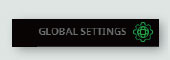
ギター・プリセットのグローバル/ローカル切り替えは、Home > Mic & GuitarペインにあるGlobalパラメーターのチェック・ボックスのオンオフで行います。このパラメーターは、ソングブック・エントリーごとに保存できます。
エフェクトの使用
ギター・プリセットは4つのエフェクト・モジュールで構成されます。各プリセットに異なるタイプのエフェクトを含めることができます。
希望するエフェクトが入ったギター・プリセットの選択
- 前のページを参照して、希望するエフェクトが入ったギター・プリセットを選択してください。
エフェクトのオン、オフ
- Home > Mic & Guitarペインでキーをタッチして、各モジュールのオン、オフを切り替えます。

MIDIでのエフェクトの管理
ギター・エフェクトは、MIDIペダル・ボードなどを本機のMIDI IN端子に接続してMIDI経由でコントロールすることができます。
適切なMIDIプリセットの選択
まず、適切なMIDIプリセットがあるかを確認します。利用可能なプリセットについて詳しくは、MIDIの章(「MIDIプリセットを使ったクイック・セットアップ」)を参照してください。
- Settings > Menu > MIDI > General Controlsページを開きます。
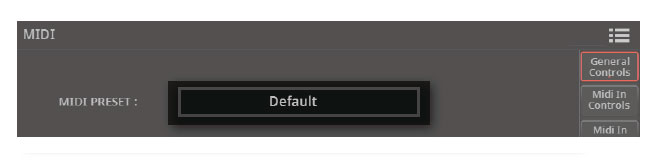
- お使いのMIDI設定に合うMIDI Presetを選択します。
MIDIパラメーターを設定する
ご自身でカスタム設定をする場合は、一部のパラメーターを変更してください。
- Settings > Menu > MIDI > MIDI IN Controlsページを開きます。
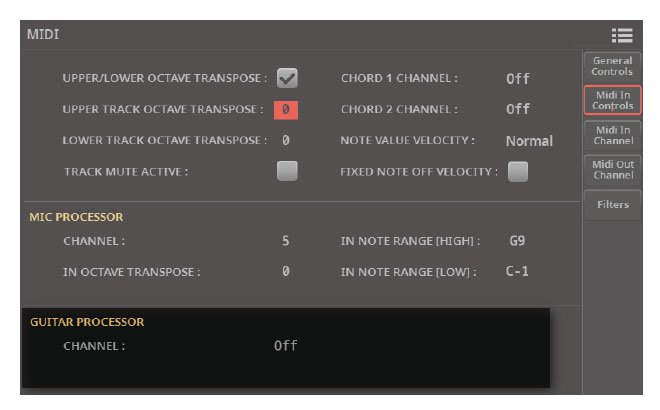
- Guitar Processor > Channelパラメーターで、コントロール・データを受信するMIDIチャンネルを選択します。